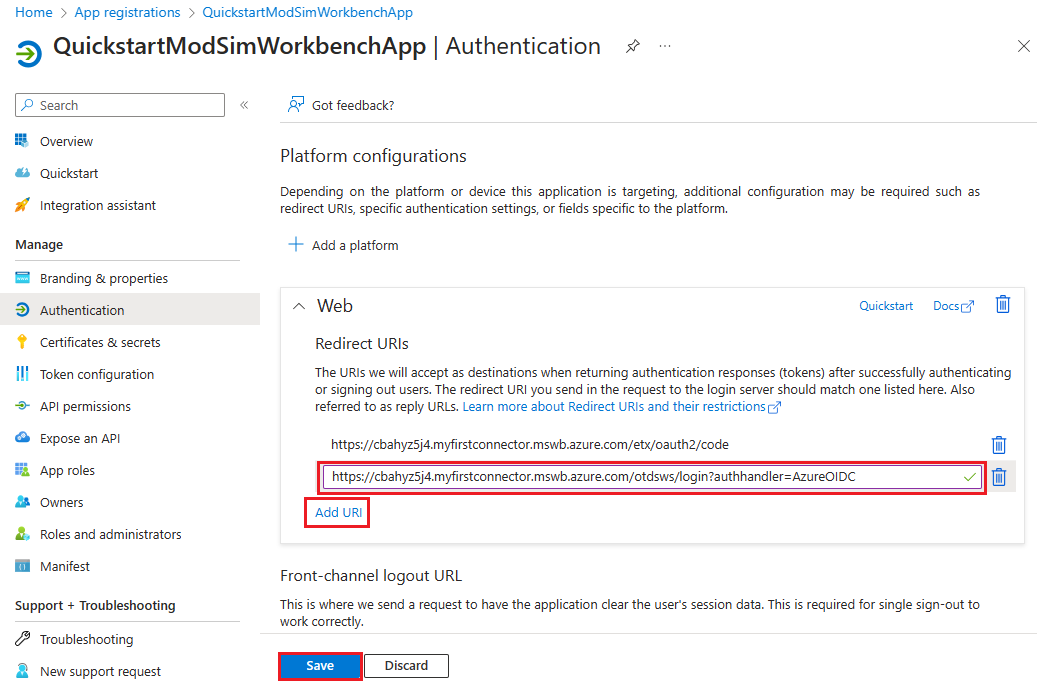Ajouter des URI de redirection pour Workbench de modélisation et de simulation
Un URI (Uniform Resource Identifier) de redirection est l’emplacement où la plateforme d’identités Microsoft redirige le client d’un utilisateur et envoie des jetons de sécurité après authentification. Chacun a deux URI de redirection qui doivent être inscrits dans Microsoft Entra ID. Une même inscription d’application gère toutes les redirections et tous les jetons de sécurité pour un workbench.
Prérequis
- Une inscription d’application dans Microsoft Entra ID pour Workbench de modélisation et de simulation Azure
- Une instance Workbench avec une chambre créée.
Ajouter des URI de redirection pour l’application dans Microsoft Entra ID
Procédez comme suit pour inscrire des URI de redirection avec l’inscription d’application dans Microsoft Entra ID :
Dans la page Vue d’ensemble de votre Workbench de modélisation et de simulation, accédez au connecteur.
Dans la page Vue d’ensemble pour le connecteur, recherchez et renseignez les deux propriétés du connecteur, URL de réponse du tableau de bord et URL de réponse d’authentification en utilisant l’icône Copier dans le Presse-papiers. Si ces propriétés ne sont pas visibles, sélectionnez le bouton Afficher plus dans la page pour développer la fenêtre. Les URL seront de la forme suivante :
- URL de réponse du tableau de bord : https://<dashboardFqdn>/etx/oauth2/code
- URL de réponse d’authentification : https://<authenticationFqdn>/otdsws/login?authhandler=AzureOIDC
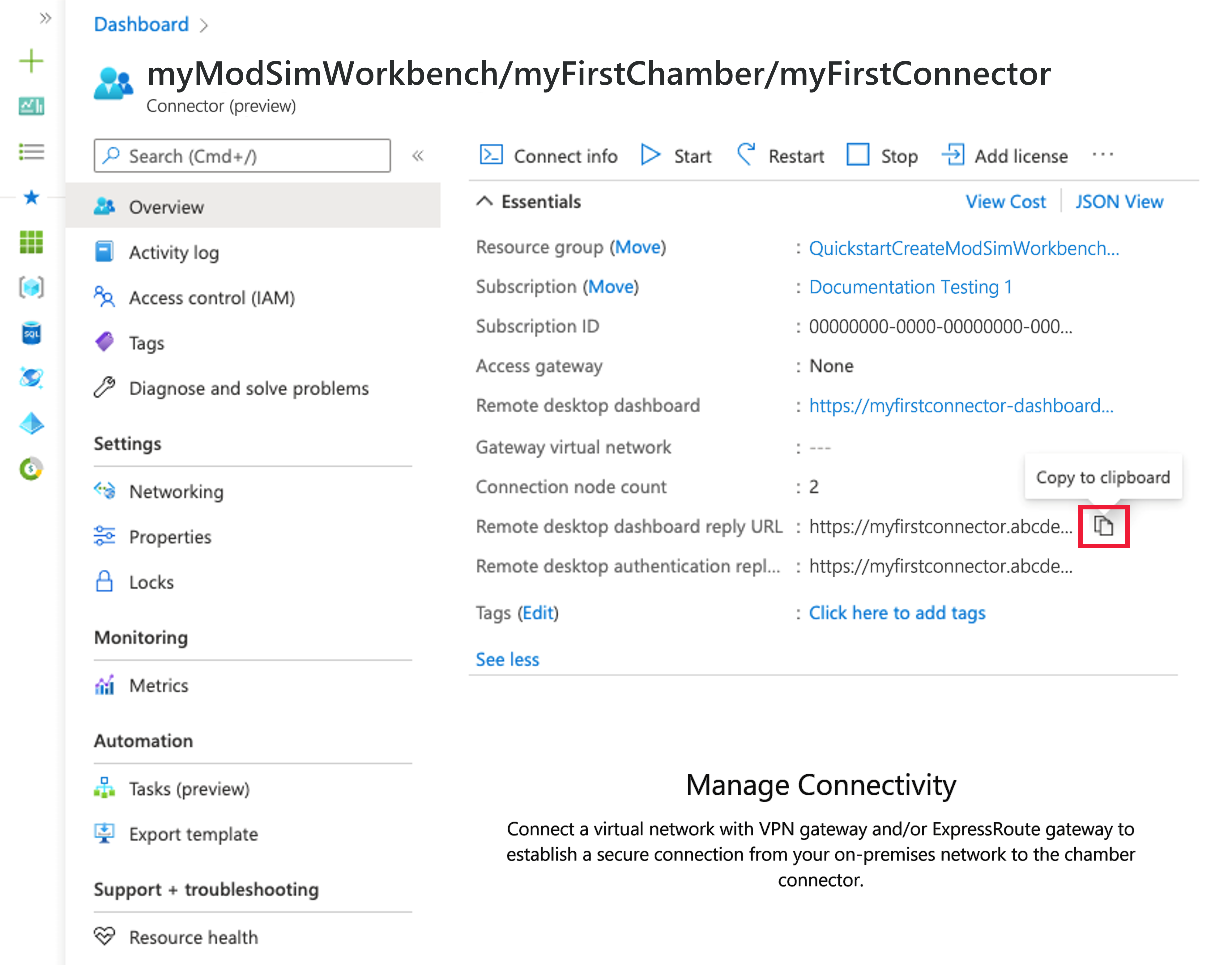
Ajouter des URI de redirection
Dans le portail Azure, accédez à Microsoft Entra ID.
Dans le menu de gauche, sélectionnez Inscriptions d’applications.
Recherchez l’inscription de votre application que vous avez créée pour votre Workbench.
Sous Gérer, sélectionnez Authentification.
Sous Configurations de plateformes, sélectionnez Ajouter une plateforme.
Sous Configurer des plateformes, sélectionnez la vignette Web.
Dans le volet Configurer web, collez l’URL de réponse du tableau de bord que vous avez renseignée à l’étape précédente dans le champ URI de redirection. Ensuite, sélectionnez Configurer.
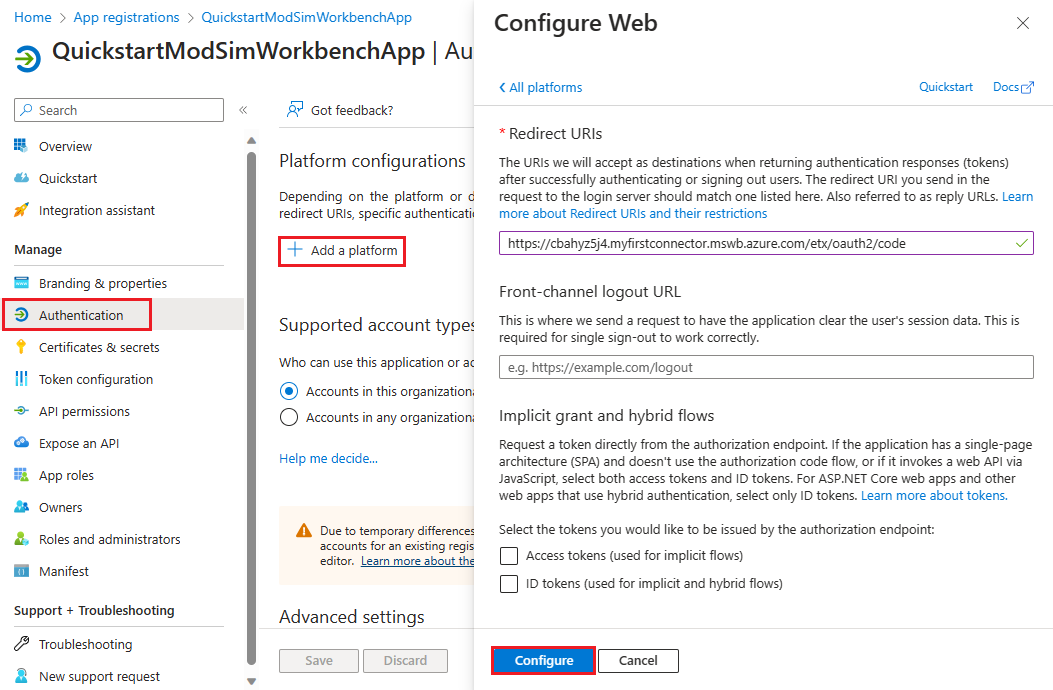
Sous Configurations de plateforme>Web>URI de redirection, sélectionnez Ajouter un URI.
Collez l’URL de réponse d’authentification que vous avez renseignée à l’étape précédente.
Cliquez sur Enregistrer.